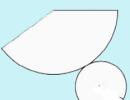To, ko ietekmē TTL. TTL - kas tas ir? Izskats un aparatūras platforma

TTL - datu paketes kalpošanas ilgums IP protokolā. Kā TTL ir ieinteresēts parastā lietotājam? Protams, lielākā daļa no jums bija šajā lapā, lai uzzinātu, kā apiet apiet no interneta izplatīšanas ierobežojumiem no viedtālruņa. TTL kontrole izmanto mobilo sakaru operatori, lai atklātu satiksmes neatļautu savienotu ierīci. No šī pārskatīšanas jūs uzzināsiet tieši to, kā TTL palīdz pakalpojumu sniedzējam uzzināt par interneta izplatīšanu, izmantojot Wi-Fi vai USB un kā informēt mantkārīgo operatoru parasto abonentu. Mēs centīsimies saprast, kas ir TTL un kā šī vērtība var palīdzēt abonentiem.
Darba TTL princips.
Diemžēl neierobežots mobilais internets bez jebkādiem ierobežojumiem šodien nav nodrošināti ar jebkuru operatoru. Ir tarifi, kas nodrošina ātruma ierobežojumu un satiksmes trūkumu, bet, lietojot SIM karti tikai viedtālrunī. Arī nevar dalīt internetā ar citām ierīcēm. Ja iespējojat Wi-Fi piekļuves punktu savā viedtālrunī vai izveidojiet savienojumu ar USB klēpjdatoru, operators nekavējoties nosaka šo faktu un veiks atbilstošus pasākumus (ierosināts papildus samaksāt). Daudzi ir apgrūtināti, ka tehnoloģijas ļauj pakalpojumu sniedzējam aprēķināt interneta izplatīšanu. Faktiski viss ir daudz vieglāk, nekā šķiet. Lai abonenti varētu dalīties internetā ar citām ierīcēm, operators ir pietiekams, lai kontrolētu TTL. Piemēram, ja tālrunī iespējojat modema režīmu, pievienoto ierīču TTL būs 1 mazāka par viedtālruņa, kas nekavējoties reaģēs uz pakalpojumu sniedzēju. Manipulācija ar TTL ļauj jums apiet Tenterh ierobežojumu.
Ja jūs joprojām nesaprotat, ko TTL ir un kāds ir viņa darba princips, izlasiet tālāk redzamo infogrāfiju.
Ierīce darbojas bez interneta izplatīšanas.

IOS un Android ierīces TTL ierīcēm ir 64 pēc noklusējuma. Ja tālrunis neizplata internetu uz citām ierīcēm, visas paketes iet uz operatoru ar vērtību TTL \u003d 64.
Ierīce izplata internetu.

Kad jūs mēģināt izplatīt internetu, izmantojot Wi-Fi, Bluetooth vai USB uz citām ierīcēm, piemēram, klēpjdatoru un citu tālruni, paketes no sadales ierīces, joprojām atstāj ar vērtību TTL \u003d 64. Iepakojumi no datora / klēpjdatora uz izplatīšanas interneta ierīci sasniegt vērtību TTL \u003d 128 (vērtība Windows pēc noklusējuma), zaudēt vienu vienību uz izplatīšanas ierīces un dodieties uz operatoru ar TTL \u003d 127. Iepakojumi no uztveršanas interneta tālruņa sasniedz izplatīšanas ierīci ar TTL \u003d 64 un dodieties uz operatoru ar TTL \u003d 63, zaudējot vienu vienību. Operatoram tas nozīmē, ka abonents izplata internetu, ko apliecina iepakojumi ar trim dažādām TTL vērtībām. Tā rezultātā, pakalpojumu sniedzējs veic atbilstošus pasākumus attiecībā uz šādu abonentu.
Ierīce izplata internetu ar TTL regulēšanu.

Tā, ka operators nav aprēķināt tettera faktu, ir nepieciešams mainīt noklusējuma TTL ierīci uz izplatīšanas interneta ierīci tādā veidā, ka paketes no citām ierīcēm, zaudējot vienību no TTL, ir vērtība, kas norādīta Noklusējuma sadales ierīce. Uz iepriekš minētā attēla, var redzēt, ka pēc tam, kad pielāgojot TTL vērtību interneta tālrunis ir 63. iOS un Android ierīcēm ir TTL \u003d 64, bet pēc tam, kad iet paketes caur izplatīšanas ierīci TTL zaudē vienību un nonāk operatoram Ar vērtību 63. Izrādās, ka operators neredz neko aizdomīgu un abonentu var izplatīt internetu bez jebkādiem ierobežojumiem un papildu maksājumiem.
Ja saņemšanas interneta ierīcei ir noklusējuma TTL 64, jums ir nepieciešams veikt atbilstošas \u200b\u200bizmaiņas. Piemēram, ja vēlaties izplatīt internetu klēpjdatoram vai datoram, kuram ir TTL \u003d 128, jums ir jāmaina līdz 64. Šī shēma ļauj vienlaicīgi izplatīt internetu datoram, kā arī iOS un Android ierīcēm . Ja kāda iemesla dēļ jūs nevarat mainīt TTL uz datoru, pēc tam nomainiet izplatīšanas ierīces TTL līdz 127. Rezultātā iepakojumi dosies uz operatoru ar tādu pašu vērtību un rodas aizdomas. Taisnība, šai shēmai ir kļūda. Jūs nevarēsiet izveidot savienojumu ar interneta iOS un Android ierīci vienlaicīgi ar datoru, ja tie ir noklusējuma TTL 128.
Ierīce izplata internetu ar TTL regulēšanu un fiksāciju.

Šī shēma ir ērtākā. Jums ir jāmaina un jānosaka TTL jebkurām izejošajām paketēm. Tas ir, tas ir absolūti nav svarīgi, kuras ierīces savienosies ar internetu. Šī opcija būs ideāli piemērota tiem, kas nevar mainīt TTL uz saņēmēja ierīces, piemēram, viedtīkla vai spēļu konsolēm. Spēļu automāti grivnijas Šīs metodes trūkums ir tas, ka tas nav piemērots visiem tālruņiem.
Secinājums
Mēs ceram, ka jūs sapratīsiet, ko TTL ir un kā šīs vērtības pielāgošana var būt noderīga regulārajam abonentam. Mēs centāmies visu izskaidrot īsi un pieejamus. Ja jums ir kādi jautājumi, jautājiet viņiem komentāros, un mēs centīsimies jums palīdzēt. Atgādināt, ka šis pārskats ir paredzēts, lai ideja par šādu lietu kā TTL. Attiecībā uz praktiskiem veidiem, kā mainīt šo vērtību, tad visi no tiem ir aprakstīti atsevišķā rakstā.
Pavisam nesen galvenā ierīce ir parādījusies mūsu lapās - ASUS bezvadu maršrutētāju. Modeļa atšķirīga iezīme bija astoņu LAN ostu klātbūtne. Šāds vairākas vadu saskarnes var būt nepieciešamas, ja ir liels skaits ierīču, kurām ir vadu savienojums: stacionārie datori, tīkla krātuves un MFP, video atskaņotāji un tā tālāk. Tomēr tik daudz tehnoloģiju parasti notiek tikai GALCS un datoru entuziastos. Austrumu lietotāji bieži pat četri standarta vadu ostas ir pārāk daudz. Šodien mūsu tīkla laboratorija ir samazinājusies par modeļa testēšanu ar diviem LAN un vienu WAN interfeisu. ASUS RT-AC53 - patiesi budžeta maršrutētājs.
Tātad, drīzāk sākt!
Izskats un aparatūras platforma
Asus RT-AC53 bezvadu maršrutētājs ir izgatavots melnā plastmasas korpusā, kuru izmēri ir 320x190x35 mm (izņemot antenas), ar masu tikai 285 gramiem. Par savu darbu, ierīcei ir nepieciešama ārēja barošanas (komplektā) ar šādām īpašībām: 12 V un 1 A.


Augšējā panelis matēts sastāv no divām daļām. Tajā ir ražotāja nosaukums un produkta pamatparametri, kā arī LEDS, kas parāda ierīces vadu un bezvadu saskarņu stāvokli, kā arī varas pieejamību.

Sānu virsmas nav ievērojamas, šeit atrodas tikai ventilācijas režģis.

Uz maršrutētāja apakšējā panelī varat atklāt uzlīmi ar īsu informāciju par modeli, četrām gumijas kājām, divām padziļinājumiem divām vairākām kājām, divi tehnoloģiskie caurumi, lai piestiprinātu ierīci pie sienas, kā arī, protams, Ventilācijas režģis.

Aizmugurējā panelī ir trīs nezināmas rotācijas antenas, trīs gigabit Ethernet saskarnes (viens wan un divi Lans), strāvas savienotājs ar ieslēgšanas / izslēgšanas pogu, WPS pogu un atiestatīšanas pogu.

Paskatieties tagad iekšā. Asus RT-AC53 bezvadu maršrutētāja aparatūras uzpildīšanu pārstāv viens zaļais textolite dēlis, galvenie elementi, kas novietoti no vienas puses. Izņēmums ir tikai Gigadevice 25Q64CSIG flash atmiņas modulis, kura apjoms ir 8 MB.

Gigabit Ethernet vadu slēdzis šeit seko Realtek RTL8367RB mikroshēmu. Centrālo procesoru pārstāv MediTek MT7620A mikroshēma, kas darbojas 580 MHz frekvencē. Mēs jau esam tikušies ar šādu procesoru agrāk ASUS RP-AC52 un RT-AC51U modeļos. RAM funkcijas veic DDR2 WinBond moduli, kura apjoms ir 64 MB. Atbalsts 2,4 GHz bezvadu diapazonā (2T2R) ir iebūvēts procesorā, bet 5 GHz diapazonā izmanto atsevišķa mediatek MT7610EN bezvadu mikroshēma.

Par to mēs aizpildām ātru apsvērumu par aparatūras pildījumu maršrutētāju un doties uz pētījumu par tās programmatūras iespējām.
Sākotnējā iestatīšana un programmaparatūras atjaunināšana
Kad pirmo reizi izveidojat savienojumu ar ASUS RT-AC53 bezvadu maršrutētāju, lietotājam būs nepieciešams sākotnēji ierīces iestatījumus. Sākotnējā iestatīšana pati par sevi ir ļoti vienkārša - jums tikai jānorāda savienojuma savienojuma pamatnoteikumi, iestatiet administratora paroli, izvēlieties operācijas režīmu.






Programmatūras atjauninājums ir tradicionāli visiem ASUS bezvadu maršrutētājiem un neprasa īpašas zināšanas no lietotāja. Lai mainītu programmaparatūru, jums ir jāsazinās ar "Administrācijas" izvēlnes "Firmware Update" un norādiet failu, kurā ir programmaparatūras jaunā versija. Ir arī vērts atzīmēt, ka atjauninājumu var veikt daļēji automātiskā režīmā, kas, protams, ir nepieciešams izveidot savienojumu ar internetu.


Viss programmaparatūras atjaunināšanas process parasti ilgst ne vairāk kā trīs minūtes (izņemot laiku, kas nepieciešams, lai lejupielādētu programmaparatūru no pasaules tīkla).
Šeit, mūsuprāt, būs lietderīgi pieminēt komunālos pakalpojumus, kas tiek piegādāti kopā ar maršrutētāju, jo parasti nepieciešamība pēc tiem rodas precīzi ierīces sākotnējās konfigurācijas laikā. Tātad, komplektā ar ASUS RT-AC53, tiek izplatīti trīs komunālie pakalpojumi: Ierīces atklāšana, programmaparatūras atjaunošana un ASUS printera iestatīšana. Lai atzītu, mēs īsti nesaprotam, kāpēc pārdevējs piedāvā izmantot ASUS printera iestatīšanas lietderību, jo RT-AC53 modelim nav USB portu.

Izmantojot ierīces atklāšanas lietderību, lietotājs var atklāt ASUS RT-AC53 bezvadu maršrutētāju vietējā tīklā.

Ja programmaparatūras atjaunināšanas procesa laikā notika neveiksme, RT-AC53 iet uz atkopšanas režīmā, identificējiet, kas lēnām mirgo jaudas indikatoru. Diemžēl testa bezvadu maršrutētājam nav iebūvēta tīmekļa servera bootloader, lai jūs varētu atjaunot programmaparatūru, izmantojot programmaparatūras atjaunošanas lietderību vai manuāli, izkraujot firmware ierīci, izmantojot TFTP protokolu.

Ir arī vērts atzīmēt, ka atgūšanas režīmā RT-AC53 neatbild uz ECHO pieprasījumiem ICMP (Ping).
C: \\\u003e Ping 192.168.1.1
Pinging 192.168.1.1 ar 32 baitiem datiem:
Pieprasījums beidzās.
Pieprasījums beidzās.
Pieprasījums beidzās.
Pieprasījums beidzās.
Ping statistika par 192.168.1.1:
Paketes: nosūtīts \u003d 4, saņēma \u003d 0, zaudēja \u003d 4 (100% zaudējumi),
Tomēr, atjaunojot TFTP nav tik vienkārši. Pirmkārt, mēs tikko mēģinājām nodot failu ar jaunu programmaparatūru maršrutētājam, bet neveiksmīgi.
C: \\\u003e
Noticis taimauts.
Connect pieprasījums neizdevās.
Tad mēs uzsāka Wireshark un analizējam satiksmi, ko izmēģina testa dators un maršrutētājs. Izrādījās, ka periodiski RT-AC53 nosūta ARP pieprasījumu adresi 192.168.1.75.

Mēs mainījām adresi uz testa datoru pie 192.168.1.75/24, pēc kura firmware faila nodošana bija veiksmīga. Pēc dažām sekundēm pēc RT-AC53 faila saņemšanas tas neatgriezās neatkarīgi, izmantojot jaunu programmaparatūru.
C: \\\u003e TFTP -I 192.168.1.1 Put C: \\ t RT-AC53_3.0.0.4_380_6038-G76A4AA5.TRX
Pārsūtīšana Veiksmīga: 7475296 Bytes 2 sekundes (s), 3737648 BYTS / S
Par to mēs aizpildām sadaļu par programmaparatūras atjaunināšanu un sākotnējiem iestatījumiem, un dodieties uz ierīces tīmekļa saskarnes iespējām.
Web interfeisa pārskats
Piekļuve ASUS RT-AC53 bezvadu maršrutētāja tīmekļa interfeisam var iegūt, izmantojot jebkuru modernu pārlūkprogrammu. Ierīces tīmekļa saskarne tradicionāli tiek veikta pelēkā krāsā un ir pieejamas trīspadsmit valodām.

Mēs sīki aprakstīsim visas modeļa iezīmes, bet mēs apstāsimies interesantākajā.
RT-AC53 modelis, kā arī visas citas mūsdienu ASUS bezvadu ierīces, atbalsta izveidi līdz trim viesu tīkliem katrā bezvadu diapazonā. Atbilstošais iestatījums ir pieejams viesu tīkla izvēlnes vienībā.


Iestatījumi, kas atbild par pakalpojumu kvalitātes nodrošināšanu, tiek savākti izvēlnes vienībā "Traffic Manager". Šeit lietotājs var manuāli ierobežot datu pārraides ātrumu dažiem mezgliem vai izmantot tradicionālo QoS pakalpojumu. Arī, izmantojot šo izvēlnes vienumu, jūs varat iegūt grafiku, lai ielādētu vadu un bezvadu saskarnes.



Ja nepieciešams, ierobežojiet globālā tīkla lietošanas laiku, jums jāsazinās ar vecāku kontroles izvēlnes vienumu.

Bezvadu tīkla iestatījumi, kas savākti bezvadu tīkla izvēlnes vienības cilnes, ir tradicionāli vairumam ASUS bezvadu maršrutētāju, tāpēc mēs tos neapstāsies.


Vietējās tīkla izvēlnes elementa slēdzis cilne piesaistīja mūsu uzmanību. Papildus iespēju iekļaušanu / atvienošanu NAT aparatūras paātrinājumu, ir spēja ierobežot ātrumu noteiktā (parasti nevēlamu) satiksmes.

ASUS RT-AC53, lai izveidotu savienojumu ar pakalpojumu sniedzējiem, var izmantot statiskās un dinamiskās IP adreses, kā arī šādus tuneļus: PPTP, L2TP un PPPoE. Atbilstošie iestatījumi ir pieejami izvēlnes "Interneta" cilnē "savienojums". Iespējams, daži vārdi šeit jāsaka par iespējām "Paplašināt TTL vērtību" un "Nomainiet LAN TTL vērtību". Abas iespējas ir paredzētas, lai vienkāršotu lietotāja darbu operatoru tīklos, kas ierobežo abonentus ar pievienoto ierīču skaitu. Opcija "Izveidot LAN TTL vērtība" ļauj nosūtīt paketes internetā ar fiksētu vērtību TTL laukā IP paketes galvenē, bet opcija "Expand TTL vērtība" ietekmē satiksmi pretējā virzienā, ļaujot jums ne Izmetiet šos iepakojumus, kura TTL būtu bijis atiestatīts, kad iet caur maršrutētāju.

Diemžēl netiek atbalstīta RT-AC53 modeļa dubultā WAN funkcija.
IPv6 protokola darbības iestatījumi tiek savākti izvēlnes izvēlnes elementā.

ASUS RT-AC53 bezvadu maršrutētājam ir iebūvēts VPN klients un serveris. Atšķirībā no vecākiem modeļiem šeit trūkst OpenVPN atbalsts.




Satiksmes filtrēšana tiek veikta, izmantojot cilni "Firewall".



Ierīces režīma izvēle ir izvēlēta, izmantojot izvēlnes vienumu "Administrācija".

Par to mēs aizpildām ātru pārskatu par galvenajām ierīces tīmekļa saskarnes iezīmēm un dodieties uz komandrindas interfeisu.
Komandrindas saskarne
Ierīces komandrindas kontrole tiek veikta, izmantojot izvēlnes "Administrācijas" cilni ". Ir vērts atzīmēt, ka piekļuvi atbalsta gan Telnet, gan SSH protokols.

Lai piekļūtu komandu uzvednē, tas pats pāris ir pieteikšanās parole, lai piekļūtu maršrutētāja tīmekļa saskarnei. Pārbaudītā modeļa programmaparatūra ir balstīta uz Linux 2.6.36 operētājsistēmu, izmantojot Busybox 1.17.4.
RT-AC53 Login: admin
Parole:
[E-pasts aizsargāts]: / Tmp / mājas / sakņu # cd /
[E-pasts aizsargāts]: / # Unte -a
Linux RT-AC53 2.6.36 # 1 FRI Sep 23 12:05:55 CST 2016 MIPS GNU / Linux
[E-pasts aizsargāts]: / # Busybox
Busybox V1.17.4 (2016-09-23 12:02:33 CST) Multi-Call Binary.
Autortiesības (C) 1998-2009 Erik Andersen, Rob Landley, Denys Vlasenko
uN CITI. Licencēts saskaņā ar GPLV2.
Skatiet avota sadalījumu pilnam paziņojumam.
Lietošana: Busybox ...
Vai: funkcija ...
Busybox ir vairāku zvanu binārs, kas apvieno daudzus kopīgus UNIX
Komunālie pakalpojumi vienā izpildāmā. Lielākā daļa cilvēku radīs a
Saite uz busybox katrai funkciju un busybox
Darbosies kā kāds tas tika izmantots kā.
Pašlaik noteiktās funkcijas:
[, [, ARP, pelni, awk, kaķis, chmod, chown, chpasswd, cmp, cp, crond, sagriezts, datums, dd, df,
DirName, dmesg, echo, egrep, env, ēteris-pamošanās, exprep, fgrep, atrast, bezmaksas, grep, gunzip,
Ifconfig, insmod, jonice, nogalināt, killall, klogd, ln, logger, pieteikšanās, Ls, LSMod, MD5sum,
MDEV, MKDIR, MKNOD, MODPROBE, Vairāk, Mount, MV, Netstat, Nice, NohUP, NSLOOKUP, PIDOF,
Ping, ping6, printf, ps, pwd, readlink, renice, rm, rmdir, rmmod, maršruts, sed, sh, miega,
Kārtot, virknes, sinhronizācijas, syslogd, darvas, telnetd, tests, tops, pieskāriens, tr, traceroute, traceroute6,
Udhcpc, umount, saldēt, uptime, usleep, vonfig, vi, skatīties, WC, kas, zcat, zcip
Izmantojot PS komandu, redzēsim, kuri procesi darbojas ierīcē brīdī. Top lietderība parāda datus par pašreizējo darbības procesu. Norādīto komunālo pakalpojumu darba rezultāti, kurus mēs ievietojām atsevišķā failā.
Satura katalogs / bin, / sbin, / usr / bin un / usr / sbin, kopā ar Sysinfo skriptu produkciju, mēs piedāvājam atsevišķā failā. Piemēram, / sbin direktorijā ir tcpcheck lietderība, kas ļauj pārbaudīt, vai ir atvērta konkrēta TCP ports konkrētā mezglā.
[E-pasts aizsargāts]: / # tcpcheck
lietošana: tcpcheck.
[E-pasts aizsargāts]: / # Tcpcheck 10 192.168.1.1:23
192.168.1.1:23 ir dzīvs.
[E-pasts aizsargāts]: / # Tcpcheck 10 192.168.1.2:23
192.168.1.2:23 neizdevās.
Ļaujiet mums tagad doties uz / Proc direktoriju un redzēt, kuri faili ir publicēti šeit, kā arī uzzināt operētājsistēmas darbības laiku un tās vidējo slodzi, mēs iegūstam informāciju par instalēto procesoru un RAM skaitu. Principā sistēmas darbības laiku un veidu var iegūt arī, izmantojot Uptime sistēmas zvanu.
[E-pasts aizsargāts]: / # Cd / proc
[E-pasts aizsargāts]: / Proc # ls
1 193 267 autobuss kpagecount stat
10 194 3 cmdline KPAGEFLAGS SYS
11 196 30 CPUINFO loadavg sysrq-sprūda
115 2 301 Crypto slēdzenes Sysvipc
116 20 306 ierīces Meminfo timer_list
12 201 4 DiskStats Misc tty
13 204 41 Vadītāja moduļi Uptime
135 208 430 Execomains Mounts versija
136 21 5 Failu sistēmas MT7620 Vmallocinfo
164 212 6 FS MTD VMSTAT
17 22 7 pārtrauc neto ZoneInfo
172 226 76 iomem NVRAM
175 23 8 IOPORTS PAGETYPEINFO
18 261 82 IRQ starpsienas
180 263 9 kcore self
19 265 BuddyInfo KMSG Softirqs
[E-pasts aizsargāts]: / Proc # kaķu uptime
1746.00 1673.66
[E-pasts aizsargāts]: / proc # kaķis loadavg
0.07 0.07 0.02 1/47 432
[E-pasts aizsargāts]: / Proc # kaķis cpuinfo
sistēmas veids: MT7620
procesors: 0.
cPU modelis: MIPS 24KC V5.0
Bogomips: 386.04
pagaidiet instrukciju: Jā
mikrosekundes taimeri: jā
tlb_entries: 32.
papildu pārtraukuma vektors: jā
aparatūras Watchpoint: Jā, skaits: 4, adrese / IRW maska:
Nozares ASES: VIPS16 DSP
shadow Register komplekti: 1
core: 0.
VCED izņēmumi: nav pieejams
VCEI izņēmumi: nav pieejams
[E-pasts aizsargāts]: / Proc # uptime
03:29:19 Uz augšu 29 min, Load Vidējais: 0.05, 0.06, 0.02
Nav iespējams pieminēt NVRAM lietderību, kas ļauj mainīt svarīgos ierīces parametrus.
[E-pasts aizsargāts]: / # Nvram
lietošana: NVRAM
[E-pasts aizsargāts]: / # Nvram parādīt | Grep admin.
http_username \u003d admin.
[E-pasts aizsargāts]: / # Nvram parādīt | Grep parole.
izmērs: 20283 Bytes (41157 pa kreisi)
http_passwd \u003d parole.
[E-pasts aizsargāts]:/#
Piemēram, izmantojot NVRAM lietderību, varat atspējot STP protokolu par RT-AC53 LAN ostām.
[E-pasts aizsargāts]: / # Nvram parādīt | Grep stp.
izmērs: 20283 Bytes (41157 pa kreisi)
lan_stp \u003d 1.
lan1_stp \u003d 1.
[E-pasts aizsargāts]: / # nvram komplekts lan_stp \u003d 0
[E-pasts aizsargāts]: / # Nvram izdarīt
[E-pasts aizsargāts]: / # Nvram parādīt | Grep stp.
izmērs: 20283 Bytes (41157 pa kreisi)
lan_stp \u003d 0.
lan1_stp \u003d 1.
[E-pasts aizsargāts]:/#
Šī komandrindas interfeisa spēju apsvēršana, ļaujiet mums vērsties pie ierīces testēšanas.
Testēšana
Pirmais tests, no kura tradicionāli sākas šī sadaļa, ir izmērīt maršrutētāja iekraušanas laiku, saskaņā ar kuru mēs saprotam laika intervālu starp strāvas padeves jaudu ierīcei pirms pirmā ECHO atbildes saņemšanas, izmantojot ICMP protokolu. ASUS RT-AC53 bezvadu maršrutētājs ir ielādēts 42 sekundēs, mēs uzskatām to par labu rezultātu.
Otrs tikpat tradicionālais tests pārbaudīja LAN ostas veiktās ierīces drošību, izmantojot tīkla drošības skenera pozitīvās tehnoloģijas XSPider 7.8. Tika atrasti kopā deviņas atvērtas ostas. Visbiežāk interesantākā informācija ir sniegta zemāk.

Pirms jūs tieši doties uz ielādes testēšanu, mēs vēlētos iepazīstināt lasītāju ar galvenajiem parametriem mūsu testa stendu.
| Komponents | Dators | Piezīmjdators |
| Mātesplate | Asus maximus viii ekstrēms | Asus m60j. |
| Procesors | Intel Core i7 6700k 4 GHz | Intel Core i7 720QM 1,6 GHz |
| Ram | DDR4-2133 SAMSUNG 64 GB | DDR3 PC3-10700 SEC 16 GB |
| Lan karte | Intel Pro / 1000 pt Asus pce-ac88 |
Atheros AR8131 Asus rt-ac88u |
| Operētājsistēma | Windows 7 x64 SP1 RUS | Windows 7 x64 SP1 RUS |
Sākt ierīču veiktspējas testus Mēs nolēmām mērīt maršruta ātrumu ar NAT / PAT ar aparatūras paātrinājumu (noklusējuma iestatījums). Mērījumi tika veikti vienam, piecpadsmit vienlaicīgus TCP savienojumus. Testa rezultāti tiek parādīti zemāk redzamajā diagrammā.

Kā izriet no šī testa rezultātiem, maršrutēšana tiek veikta ar vidēja ātruma, ierīces procesors paliek nav ielādēts. Vienīgais, ko es vēlos atzīmēt, ir ierobežojums, strādājot pilnā dupleksā: kopējā datu pārraides ātrums abos virzienos nepārsniedz 1 Gbit / s, kas, mūsuprāt, ir saistīts ar ierīces iekšējo vadu.
Mēs nolēmām izslēgt aparatūras paātrinājumu un atkārtot iepriekšējās dimensijas. Šīs pārbaudes ātruma ierobežojums ir saistīts ar maršrutētāja centrālā procesora izpildi.

Veicot klasisko maršrutēšanu bez Nat, aparatūras paātrinājums netiek izmantots, tāpēc eksperimenta rezultātā ātrums ir līdzīgs tiem, ko mēs saņēmām iepriekšējā pieredzē.

Pēcpadomju telpas iedzīvotājiem faktiskais veids, kā izveidot savienojumu ar internetu, ir dažādu tuneļu (VPN) izmantošana. Mēs nolēmām izmērīt bezvadu maršrutētāja darbību, strādājot ar divu veidu tuneļiem: PPTP un L2TP. ASUS RT-AC53 atbalsta gan šifrētu (MPPe128), gan nefakterences PPTP tuneļus.


Mēs nolēmām turpināt vadu testus. Mēs nolēmām izmērīt ASUS RT-AC53 modeļa darbību, strādājot ar nākamo IPv6 protokola versiju.

IPv6 paketes apstrādi veic centrālais procesors, tāpēc ātruma ierobežojums ir saistīts ar tās izpildi, tas ir, nosūtot IPv6 satiksmi ar ātrumu aptuveni 200 MB / s, procesora slodze bija 100%.
ASUS RT-AC53 bezvadu maršrutētājam ir iespēja nodrošināt pārraidītās satiksmes kvalitāti. Piemēram, jūs varat konfigurēt maksimālo joslas platuma ierobežošanu pieejamo konkrētu ierīci. Mēs nolēmām noskaidrot, cik daudz lietotāja datu reālais ātrums ir konfigurēts. Turpmāk redzamajā diagrammā ir trīs līknes: zilā krāsā atbilst konfigurētajām vērtībām, zaļā satiksme, kas nosūtīta no abonenta internetā, un sarkanā krāsā - pretējā virzienā.

Par ātrumu apmēram 150 Mbps, iegūtās vērtības nav slikti atbilst konfigurēšanai, bet sākot ar šo ātrumu, pieaugums joslas pieejamo tiek pārtraukta, kas atkal ir saistīts ar veiktspēju centrālo procesoru ierīces - uz Atbalstīt QoS atbalstu CPU. Visas ierīces, kurām ātruma ierobežojuma noteikums nav konfigurēts, kad QOS ir iespējota, josla tiek iegūta aptuveni 175 Mbps. Ir vērts atzīmēt, ka mēs neuzskatām, ka problēmas, ko rada problēmas, jo QoS mehānismu izmantošana parasti ir nepieciešama salīdzinoši zemā piekļuves ātrumā globālajam tīklam, un lielākā daļa pakalpojumu sniedzēju Krievijā nepiedāvā tarifus ar ātrumu virs 100 Mbps .
QoS drošības mehānismi nav vienīgie līdzekļi, lai ierobežotu satiksmes ātrumu, ko pārraida lietotāji. Mēs runājam par iestatījumiem, kas atrodas vietējā tīkla izvēlnes elementa "Switch Control" cilnē. Tiesa, ir vērts runāt šeit, drīzāk par aizsardzības mehānismiem, lai stabilizētu tīkla darbu gadījumos, kad, piemēram, tīkla karte vienā no datora iesniegts un nosūta lielu skaitu kļūdainu rāmju. Mēs nevarējām pārbaudīt šī mehānisma darbu uz nezināmo Unicast ierobežojumu piemēru. Mērījumi tika veikti līdz 700 Mbps ātrumu - ierobežojuma mehānisms, kas lieliski galā ar mūsu testa datora radīto satiksmi. Šķiet, ka šāda vētras kontrole RT-AC53 modelī tiek īstenota aparatūra. Tomēr šeit nav iespējams teikt par spēles karoti, ko mēs atradām testēšanas procesā. Ja iestatāt ierobežojumus diezgan lieli, tad satiksme, kuras saņēmējs nav zināms, apmēram 500 Mbit / s ātrumā būs 100% no procesora slodzes, tāpēc mēs ļoti neiesakām lietotājiem mainīt noklusējuma vērtības.
Visbeidzot, mēs saņēmām bezvadu testiem. Mērījumi tika veikti maršrutētāja un klienta vietā tuvu viens otram, attālums starp tiem bija no viena līdz trīs metriem. Sākumā mēs uzzinājām, kādi ātrumi būs pieejami lietotājiem, kas darbojas 2.4 GHz joslā.

Nākamais tests bija lietotāja datu bezvadu pārraides ātruma mērīšana 5 GHz joslā. 5 GHz diapazons turpina palikt mazāk bojāts, salīdzinot ar 2,4 GHz diapazonu, tāpēc mēs, kā vienmēr, mēs iesakām, ka lietotāji maksā to tuvāko uzmanību tam.

Šā panta noslēgumā mēs nolēmām noskaidrot, kura maksimālā temperatūra ierīces gadījumā tiek sildīta ar intensīvu lietošanu. Asus RT-AC53 bezvadu maršrutētāja korpusa temperatūra tiek mērīta, izmantojot mūsu Ada TempPro-2200 laboratorijas pirometru. Maksimālā vērtība ir šāda: augšējā panelis - 37 ° C, apakšējais panelis ir 41 ° C. Mērījumu laikā temperatūra telpā bija 25 ° C.
Par to mēs pabeigt testēšanas sadaļu un dodieties apkopot.
Secinājums
Mēs bijām apmierināti ar pārbaudīto ASUS RT-AC53 bezvadu maršrutētāju. Šis modelis attiecas uz budžeta lēmumiem: negaidiet ierakstu ātrumu vai maksimālo funkciju kopumu. Tomēr lielākā daļa mājas lietotājiem funkcionalitāti RT-AC53 būs vairāk nekā pietiekami. Lai izveidotu savienojumu ar vienu stacionāru datora, televīzijas konsoles un vairāku klēpjdatoru ar telefoniem, nav nepieciešams iegādāties tīkla monstru, samērā parastu lētu bezvadu maršrutētāju. ASUS RT-AC53 modelis ir tāds risinājums - nekas lieks, tikai viss, kas jums nepieciešams.
Asus RT-AC53 bezvadu maršrutētāja stiprās puses ir uzskaitītas zemāk:
- labas satiksmes pārraides ātrums gan bezvadu diapazonos;
- qoS drošības mehānismu pieejamība;
- atbalsts līdz trim viesu tīkliem katrā bezvadu tīklā;
- laba ātruma apstrādes ātrums IPv6-Traffic;
- spēja ierobežot interneta lietošanas laiku Klientam (vecāku kontrole);
- iebūvēta pPTP klienta un servera klātbūtne;
- spēja ierobežot ātrumu pārnešanas nevēlamu satiksmes LAN;
- pieņemama cena.
Diemžēl mēs nevaram uzskaitīt ierīces trūkumus:
- tīmekļa interfeiss nav pilnībā tulkots;
- kopā divas LAN ostas.
Laikā, kad rakstāt šo pārskatu, vidējā cena ASUS RT-AC53 bezvadu maršrutētāju Maskavas tiešsaistes veikalos bija 3700 rubļu.
 Iespējams, daudzi no mums pievērsa uzmanību TTL parametram darbojošajā ping komandā. TTL ir atšifrēts Laiks dzīvot..
Iespējams, daudzi no mums pievērsa uzmanību TTL parametram darbojošajā ping komandā. TTL ir atšifrēts Laiks dzīvot..
Iepakojuma kalpošanas laiks ir ierobežots iterāciju skaits, ko datu pakete var padarīt to izzušanu. Es neesmu tik oficiāli izteikts, TTL ir "lēcienu" numurs no ierīces uz ierīci, kas var paveikt paketi.

Stingri runājot, TTL ir ne tikai par datu paketēm. Citas lietas, piemēram, DNS ieraksti par serveriem ir laiks. Tāpēc nav saistošs TTL koncepcijai tikai ar datu paketēm.
Atgriežoties uz raksta tēmu, paskaidrojiet iepakojuma kalpošanas laiku. Fakts ir tāds, ka dati par tīklu ir īpašums, kas rada sava veida "trash var" satiksmes. Tā kā "lēcienu" skaits starp iepakojumiem ir ierobežoti, tie nebūs iespējams "klīst" tīklā uz visiem laikiem.
Faktiski sākotnēji tika pieņemts, ka TTL iepakojumi tiks mērīti sekundēs. Tāpēc būtu bijis laiks vārda burtiskajā nozīmē. Tomēr vēlāk no šīs koncepcijas viņi atteicās atbalstīt vienkāršu skaitu "lec" vai apiņiem (apiņu). Katrā starpposma mezglā šis skaitlis samazinās par vienu vienību (pēc noklusējuma, lai gan iestatījumi var tikt pakļauti citādi). Ja ir beidzies "lēcienu" skaits no iepakojuma, un viņš nekad nav sasniedzis adresātu, šī pakete ir iznīcināta, un adresāts tiek nosūtīts ziņu par nepieciešamību atkārtoti nosūtīt datus ( Laiks pārsniegts). Ņemiet vērā, ka slēdži atlikušie "lēcienu" skaits nemainās, jo tie darbojas kanāla līmenī (zemākā), nevis tīklā.
Iepakojuma kalpošanas laiks ir iestatīts attiecīgajā laukā IPv4 pakešu galvenē. IPv6 standarts izmanto citu apiņu robežas lauku. TTL maksimālā iespējamā vērtība ir 255. Populārākajās operētājsistēmās (MacOS, Linux, Android, IOS uc) TTL \u003d 64. Windows noklusējuma TTL \u003d 128.
TTL un interneta pakalpojumu sniedzēji
Ir diezgan interesanti izmantot TTL paketes interneta pakalpojumu sniedzējiem, lai atklātu neatļautu savienojumu ierīcēm. Metode tiek izmantota ar mobilā interneta izplatīšanas laiku un ierīcēm, kas var ne tikai patērēt šo internetu, bet arī izplatīt citus (viedtālruņus, tabletes).
Ko tas izskatās praksē? Ja jūs izmantojat mobilo internetu no viedtālruņa, tad tas sūta TTL \u003d 64, bet, ja jūs izplatīt Wi-Fi no tā, TTL pievienotas ierīces tiks mainītas ar vienu. Spilgti var izsekot zemāk redzamajā diagrammā.
 Mainiet TTL, izplatot Wi-Fi no viedtālruņa.
Mainiet TTL, izplatot Wi-Fi no viedtālruņa. Tādējādi operators redz, ka TTL "lec" no 64 līdz 63 vai pat līdz 127 (ja tas ir klēpjdators ar Windows), un secina, ka nav vienas ierīces, bet vairāk. Atkarībā no komunikācijas sniegšanas, tas var novest pie bloķēšanas.
Mēs neuzskatīsim veidus, kā apiet šā panta bloķēšanas. Tikai teiksim, ka noklusējuma TTL vērtību var mainīt. Veikt, piemēram, Windows. Ja jūs palaist ping localhost, jūs redzēsiet, kā minēts iepriekš, TTL \u003d 128.

Lai mainītu noklusējuma TTL vērtības, mums ir jāatver reģistra redaktors, jāiet uz filiāli HKEY_LOCAL_MACHINE SYSTEM \\ TCPIP parametri un rediģēt (vai izveidot, ja tas nav) parametrs DefaultTtl.. Ja jums ir OS 64 bitu versija, parametra veids būs QWord (64 bit)Ja OS 32 bitu versija, pēc tam ierakstiet DWORD (32 biti). Calculus sistēma ir decimal, un vērtību var iestatīt no 1 līdz 255. Piemēram, 65. Tad datu paketes, kas iet caur viedtālruni, nogriežot Wi-Fi, ražos TTL \u003d 64.
 TTL vērtības maiņa sistēmā Windows.
TTL vērtības maiņa sistēmā Windows. Pēc tam restartējiet datoru. Running Ping Localhost atkal, jūs varat redzēt, ka vērtība TTL ir mainījusies.
TTL vērtība ir IP protokola datu laiks. Daudzi klienti tīkliem devās uz šo sadaļu, lai uzzinātu, kā novērst ierobežojumus izplatīšanai satiksmes no viedtālruņa. Galu galā, pateicoties šim rādītājam, mobilo sakaru operatoriem ir iespēja kontrolēt satiksmes izplatīšanu no viedtālruņiem, izmantojot Wi-Fi vai citu ceļu uz ierīcēm. Viņi vienmēr zina, kur internets ir dzirdams. Šajā pārskatā mēs centīsimies noskaidrot materiālu pēc iespējas vairāk.
Nesen visi mobilo sakaru operatori nodrošina neierobežotu internetu bez ierobežojumiem tikai tad, ja izmantojat internetu viedtālrunī. Bet, ja jūs sākat izmantot viedtālruņa vietā piekļuves punktu, vai pievienojiet klēpjdatoru uz stieples, tad mobilo kompānija ātri atklās (piedāvās samaksāt satiksmi). Lielākā daļa lietotāju nesaprot, kā tas notiek. Bet nekas nav sarežģīts. Lai pārbaudītu uzņēmumu, izmantojiet TTL. Tas nozīmē laika grafiku, datu esamības laiku sekundēs. Lielākā vērtība ir 255. Turklāt dažādas operētājsistēmas rada kopas ar dažādām vērtībām. Piemēram, uzņēmumi uzreiz ievieš ierobežojumus, tiklīdz jūs sākat izplatīt satiksmi uz citām ierīcēm. Ja ir pievienota jauna ierīce, izejošā TTL būs mazāka par jūsu viedtālruņa vienību. Zinot, kā mainīt šo vērtību, varat apiet šos ierobežojumus.
TTL veidi.
Dažādām TTL sistēmām tai ir atšķirīga nozīme. TTL \u003d 1, ja tas nav nosūtīts caur citām ierīcēm. Lielākā vērtība ir 255. Tas aizņem atšķirīgu vērtību atkarībā no OC:
- Windows (XP, 7,8,10) TTL \u003d 128
- UNIX TTL \u003d 64
- iOS ttl \u003d 64
- Android ttl \u003d 64
- Lumia ttl \u003d 130
- Mac OS TTL \u003d 64 (skat Unix)
- Cisco ttl \u003d 255
Ja joprojām ir jautājumi, tad mēs centīsimies shematiski izskaidrot, ko TTL ir.
Mobilais sīkrīku darbs bez izplatīšanas
Ja viedtālrunis nedarbojas piekļuves punkta vietā, operators saņem 64 vērtību.
Viedtālrunis izplata satiksmi, neizlabojot TTL

Kad satiksme tiek izplatīta, izmantojot bezvadu tīklus vai USB, klēpjdatorā un citā viedtālrunī, operators saņem komplektus no sadales ierīces ar trim dažādām TTL vērtībām: 64 no sevis, 127 no datora un 63 no uztveršanas ierīces. Tas ir saistīts ar faktu, ka TTL šķērso nogrimšanas ierīci, zaudē vienību no tās vērtības. Tā rezultātā mobilo sakaru sniedzējs veic pasākumus šādam abonentam.
Jūs varat: pārmeklēt ierobežojumus:
- Mainiet vērtību uztverošā ierīcē.
- Nodrošiniet sadales ierīces vērtību.
Satiksmes ar TTL regulēšanu

Lai izslēgtu operatora bloķēšanu, jums ir jāmaina šī vērtība, kas uzstādīta uz izplatīšanas ierīcē. Diagramma parāda, kā vērtība mainīja vērtību. Tagad šī vērtība no uztveršanas ierīces, kas iet caur sadales ierīci, samazinās ar vienu vienību un kļūst par 63 vietā 64. Operators nepamanīs izmaiņas satiksmes un neievieš ierobežojumus.
Ja saņēmēja mašīna ir lieliska TTL vērtība, tad ir nepieciešams mainīt iestatīto vērtību no 128 līdz 64. Ja nevarat veikt izmaiņas datorā, pēc tam nomainiet vērtību uz izplatīšanas ierīces līdz 127. tad operators saņems arī TTL ar vienādu vērtību. Bet šajā gadījumā jūs nevarēsiet izplatīt internetu vienlaicīgi pa tālruni un klēpjdatoru, jo Viņiem ir atšķirīga nozīme.

Secinājums
Šajā rakstā mēs centāmies norādīt materiālu pēc iespējas vienkāršāku un saprotamu. Tagad jūs zināt, kāda ir TTL vērtība un kā mobilo sakaru operatori var iegūt, izmantojot tās izmaiņas. Ar īpašām metodēm, lai pielāgotu vērtību MTS, jūs varat atrast atsevišķā veidā.